本教程教大家使用渐变颜色和画笔创建柔和文字效果的超简单快捷方式
白云笔刷:https://roula33.deviantart.com/art/Clouds-Brushes-566020807
字体:Montserrat
步骤1、创建新的1000 x 1000 px文档,单击“图层”面板底部的“创建新填充”或“调整图层”图标,然后选择“渐变”。选择两个对比或补充颜色用于渐变,并在它们之间添加过渡颜色以创建渐变填充。这里使用的颜色是左侧#85ecd9,中间#c5c8bb,右侧#ee94b2。将角度更改为-60,然后单击确定。
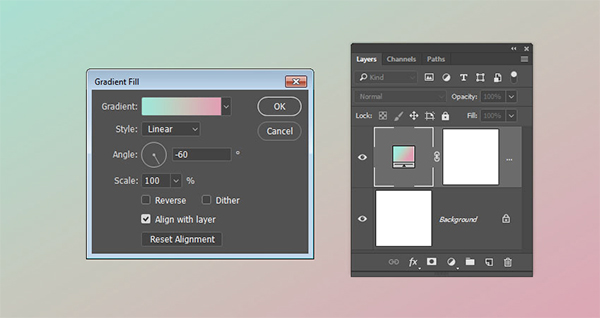
步骤2、使用Montserrat Extra Bold字体在“全部大写”中创建文本,并将“颜色”设置为渐变填充右侧所使用的颜色。将大小更改为135 pt,将跟踪更改为200,如果使用多行文本,请将“导航”更改为225。
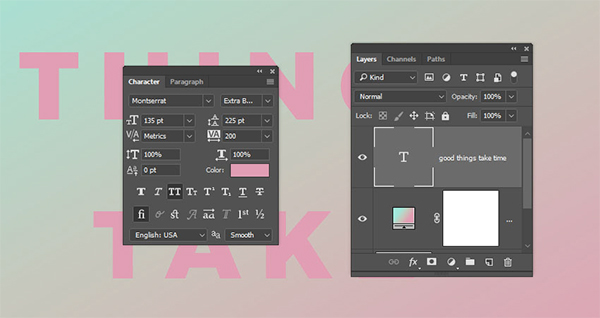
步骤1、将前景颜色设置为渐变填充左侧使用的颜色,然后选择画笔工具。在文本图层下方创建一个新图层,并使用您喜欢的任何云画笔提示在文本后面添加几个云。您可以在选项栏中调整笔刷的不透明度值,并更改图层的不透明度值以获得所需的结果。
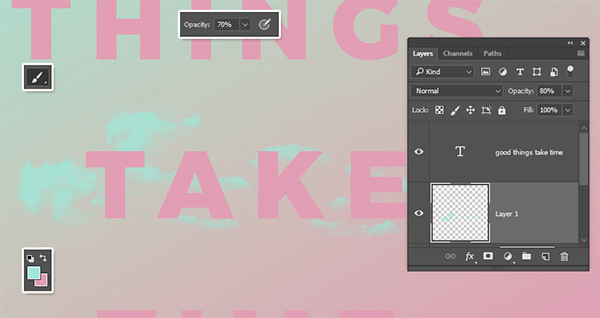
步骤2、创建新图层以添加更多云,而不是将所有画笔添加到同一图层上。 这将有助于您更好地控制结果。

步骤3、在文本图层之上创建一个新图层,并在文本顶部添加更多的云笔。 根据需要使用尽可能多的图层来添加云。
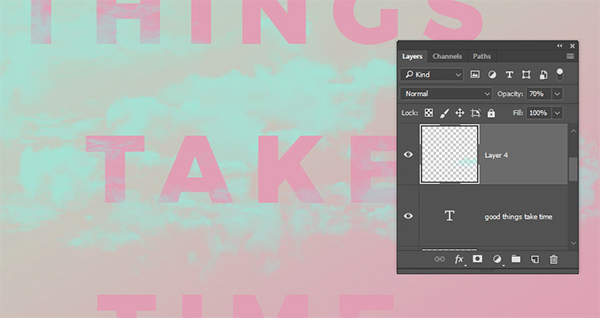
步骤4、您可以选择任何云层,然后单击“图层”面板底部的“添加图层蒙版”图标进行掩蔽。然后,您可以选择面具的缩略图,将前景颜色设置为黑色,并使用云笔提示或普通软圆笔尖删除任何要摆脱的区域。

步骤5、直接在文本图层顶部创建一个新图层,右键单击它,然后选择创建剪辑蒙版,使用云笔来绘制每一行的最后一个字母。
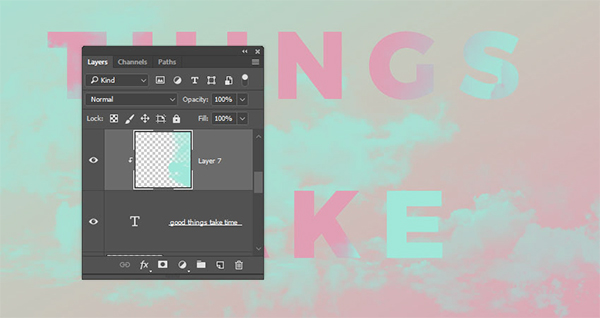
步骤6、在所有图层之上创建一个新图层,将其命名为“鸟”,将“前景颜色”设置为#1e2126,并使用“逼刷”或者下载鸟类素材,在文本附近添加一些鸟。
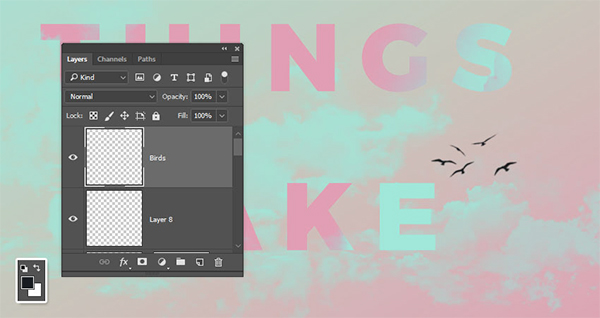
步骤1、在所有图层之上创建一个新图层,将其命名为“噪点”,然后转到“编辑”>“填充”,将内容更改为50%灰色,然后单击确定。
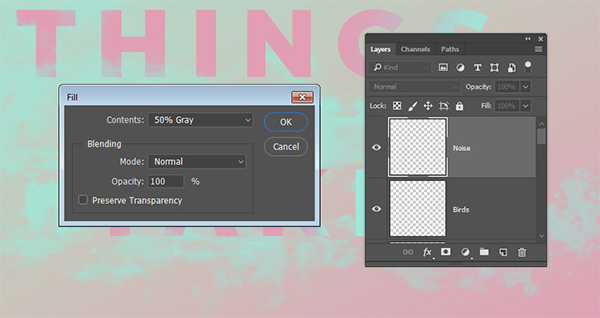
步骤2、右键单击“噪点”层,然后选择“转换为智能对象”,并将其“混合模式”更改为“软灯”。
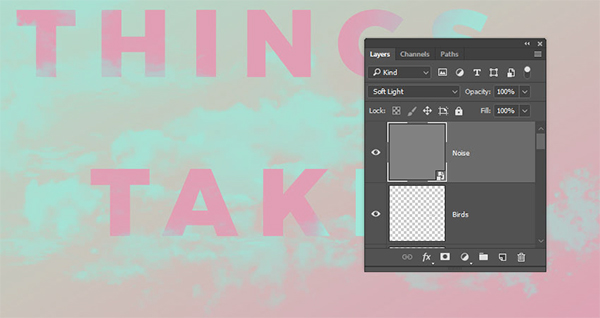
步骤3、转到滤镜>杂色>添加杂色,将数量更改为7,平均分布。
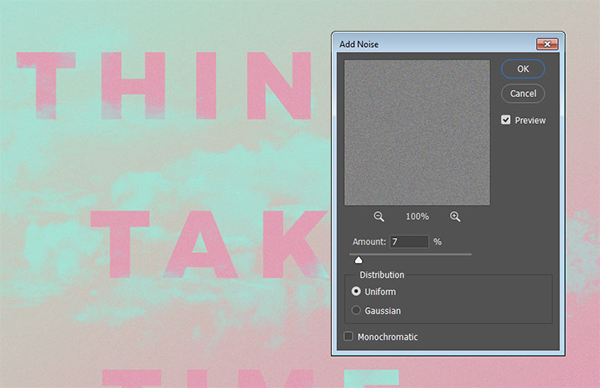
ok~完成~~
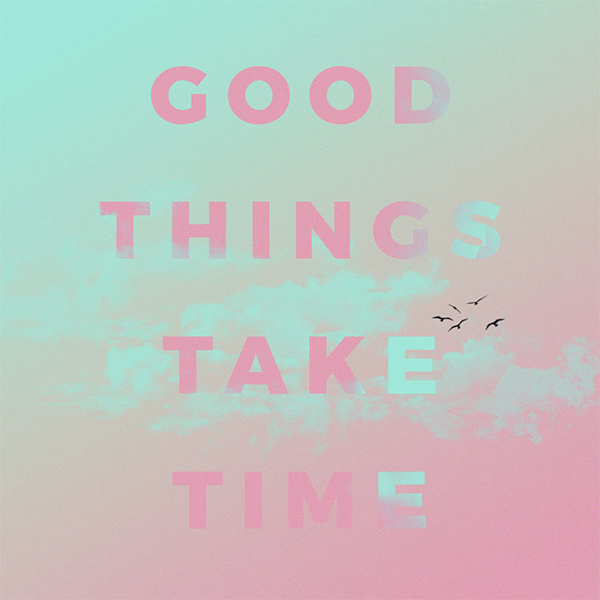
本文为字体天下原创文章,转载请注明出处

巧用PS中的液化工具,将图片处理成颜料质感的抽象纹理,制作时尚杂志配图。

本教程将向您展示如何使用Photoshop的3D工具以及调整图层来创建3D纸质文本效果
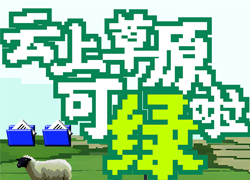
像素山海新字上线,重回复古像素时代

也字出品|也字工厂淡淡黑,一直做字一直淡

字语趣童体丨天真可爱,单纯无邪,充满童趣